서브메뉴
검색
본문
Powered by NAVER OpenAPI
-
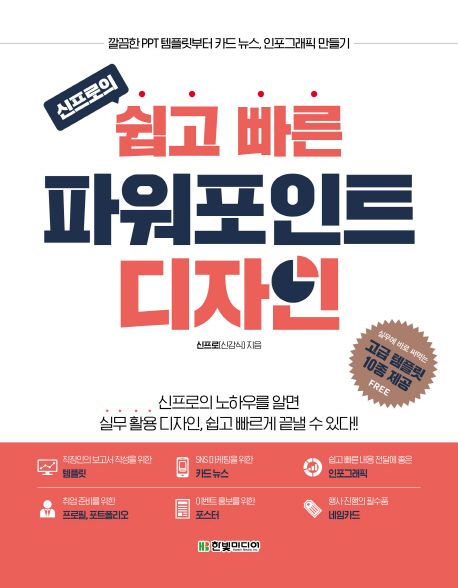
-
신프로의 쉽고 빠른 파워포인트 디자인 (깔끔한 PPT 템플릿부터 카드 뉴스, 인포그래픽 만들기)
저자 : 신프로
출판사 : 한빛미디어
출판년 : 2018
ISBN : 9791162240458
책소개
빠르지만 제대로, 쉽지만 완성도 높은 디자인, 내가 하고 만다!
파워포인트는 엑셀과 함께 대표적인 오피스 프로그램으로써 주로 프레젠테이션을 위한 도구로 사용되었습니다. 하지만, 이제는 프레젠테이션 문서 작성뿐만 아니라 인포그래픽, 카드 뉴스, 간단한 웹페이지 등을 디자인하는 그래픽 프로그램처럼 활용되고 있습니다. 많은 사람에게 익숙한 사용성과 디자인에 필요한 다양한 기능을 갖추고 있기 때문입니다. 이처럼 파워포인트가 그래픽 프로그램처럼 사용되면서 단순히 파워포인트 기능만 안다고 해서 완성도 높은 결과물을 얻기는 쉽지 않게 되었습니다. 논리적이고 설득력 있는 내용은 기본이고, 그 내용을 효과적으로 전달할 수 있는 보기 좋은 디자인까지 더해져야만 합니다. 벌써 걱정할 필요 없습니다. 신프로만 따라오면 됩니다. 오랜 경험으로 쌓은 신프로의 노하우를 익힌다면 빠르지만 제대로, 쉽지만 완성도 높은 파워포인트 디자인을 완성할 수 있을 것입니다.
목차
[PART 1 이것만 알아도 기본기는 끝 : 파워포인트 디자인 준비하기]
LESSON 1 파워포인트 디자인을 위한 7단계 준비 과정
LESSON 2 파워포인트 문서의 서식, 템플릿 알고가기
참고 사이트에서 영감 얻기
템플릿 구성 및 슬라이드별 구성 요소 파악하기
LESSON 3 파워포인트 실행하고 디자인 준비하기
자료 유실 보험, 저장하기
작업 환경 설정하기
용도에 맞게 슬라이드 크기, 눈금선, 눈금자, 안내선 설정하기
사용할 폰트와 색상 정하기
[PART 2 핵심 포인트로 끝내는 파워포인트 디자인]
LESSON 1 텍스트를 강조하는 다섯 가지 방법
텍스트 강조하기
색상으로 강조하기
크기로 강조하기
굵기로 강조하기
그림으로 강조하기
도형으로 강조하기
LESSON 2 효과적인 텍스트 활용을 위한 필수 기능
문자 간격 조정하기
균등하게 분할하기
줄 간격 조정하기
텍스트 위치 맞추기
LESSON 3 다방면으로 유용한 도형 활용하기
도형 변형하기
점 편집으로 도형 변형하기
도형 병합으로 변형하기
도형의 투명도 효과 활용하기
필터 효과처럼 활용하기
LESSON 4 연결, 구조, 강조, 디자인 요소로 선 활용하기
선 그리고 편집하기
선의 쓰임새 알기
LESSON 5 자연스럽게 변하는 그라데이션 활용하기
그라데이션 사용하기
그라데이션의 쓰임
LESSON 6 슬라이드 디자인의 완성, 레이아웃 정리하기
참고 디자인 레이아웃 따라하기
개체 맞춤 배치하기
개체 앞/뒤 순서 정렬하기
LESSON 7 메시지에 힘을 실어 주는 이미지 활용하기
적합한 이미지 찾기
원하는 모양으로 이미지 자르기
파일 용량을 줄이는 이미지 압축 기능
[PART 3 표현력 향상을 위한 요소 디자인 연습]
LESSON 1 요약하고 정리하는 데 탁월한 표 디자인
표를 삽입하고 테두리 편집하기
다양한 스타일로 표 디자인하기
LESSON 2 내용을 전달하는 데 탁월한 그래프 디자인
그래프 기본 기능 파악하기
다양한 스타일로 차트 디자인하기
LESSON 3 흐름과 순서를 효과적으로 전달하는 도식/도해 디자인
도식화 표현을 위한 기본 기능 파악하기
그리기 기능을 이용한 도식화 표현하기
[PART 4 파워포인트로 활용 가능한 다양한 디자인]
PROJECT 1 파워포인트 템플릿 디자인하기
직장인을 위한 파워포인트 템플릿 디자인 계획하기
타이틀 페이지 만들기
목차 및 간지 페이지 만들기
본문 페이지 만들기
엔딩 페이지 만들기
타이틀 페이지 만들기
목차 페이지 만들기
간지 페이지 만들기
본문 페이지 만들기
엔딩 페이지 만들기
PROJECT 2 카드 뉴스 디자인하기
슬라이드 크기 설정 및 이미지 배치하기
텍스트 영역 설정 및 텍스트 입력하기
카드 뉴스 본문 만들기
PROJECT 3 내 프로필 디자인하기
PROJECT 4 성과를 어필하는 포트폴리오 디자인하기
타이틀 페이지의 위와 아래에 도형 배치하기
텍스트 입력 및 제목 슬라이드 완성하기
제목 슬라이드의 도형을 본문 슬라이드의 위와 아래에 배치하기
디자인 포트폴리오 삽입 및 배치하기
텍스트 입력 및 본문 슬라이드 완성하기
PROJECT 5 홍보용 포스터 디자인하기
이벤트 정보 입력하기
픽토그램 배치 및 포스터 타이틀 입력하기
PROJECT 6 브랜드를 대표하는 페이스북 페이지 커버 만들기
슬라이드 크기를 변형하고 이미지 삽입하기
도형으로 필터 효과 적용하기
텍스트 입력하기
PROJECT 7 빠르게 정보를 전달하는 인포그래픽
레이아웃 및 색상 계획 준비하기
도형으로 컵 이미지 만들기
음료 제조 방법 표현하기
배경 꾸미기
텍스트 입력 및 이미지 삽입하기
PROJECT 8 행사 진행의 필수품, 네임카드 만들기
크기 설정 및 타이틀 영역 만들기
디자인을 꾸미고 텍스트 입력하기
[PART 5 파워포인트 사용력 향상하기]
LESSON 1 다양한 방식으로 파워포인트 문서 내보내기
콘텐츠 변형을 방지하는 내보내기
자동으로 내용이 바뀌는 동영상으로 내보내기
LESSON 2 프레젠테이션을 위한 필수 기능 파악하기
프레젠테이션 시간을 조절하는 슬라이드 숨기기
실수를 예방하는 예행연습